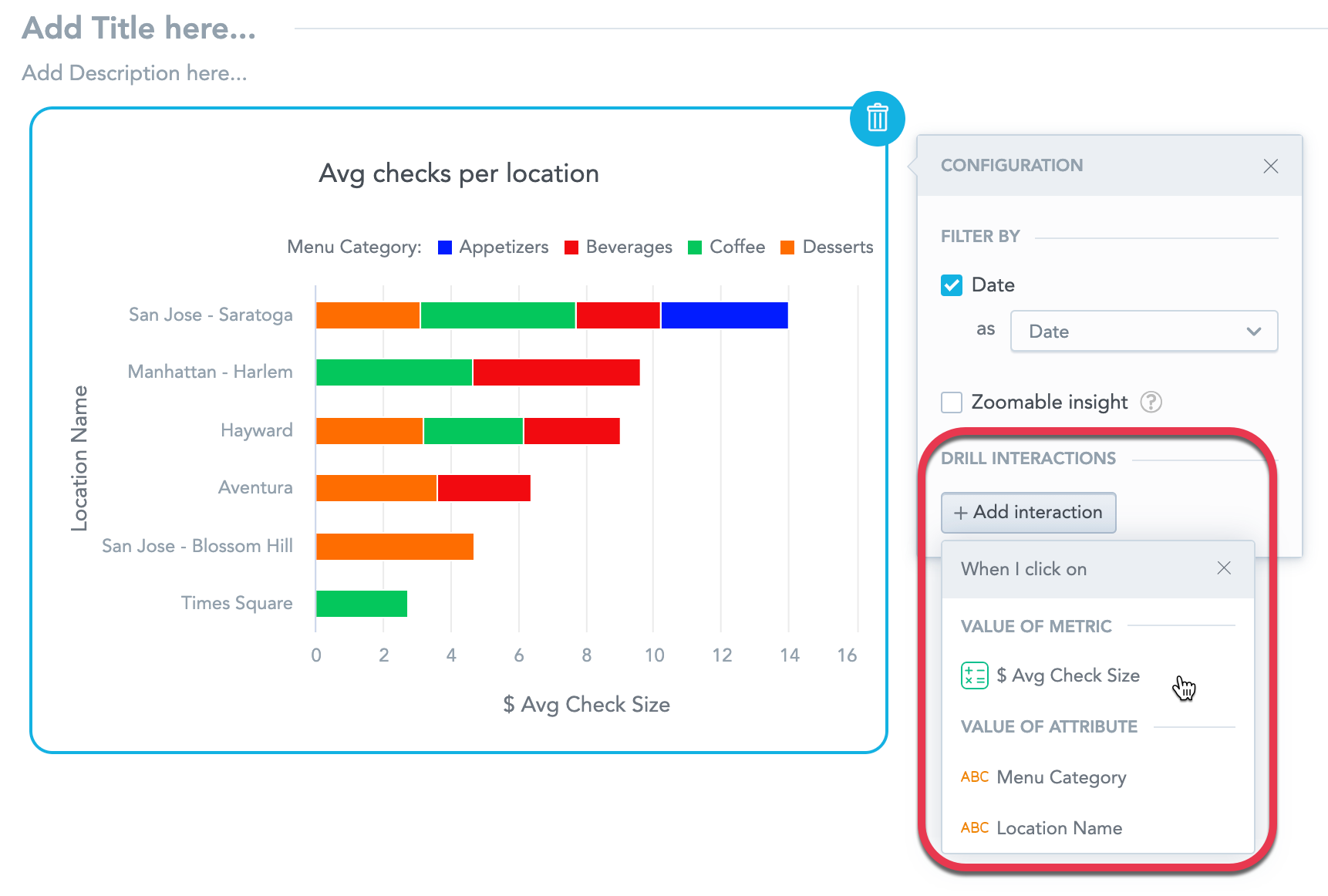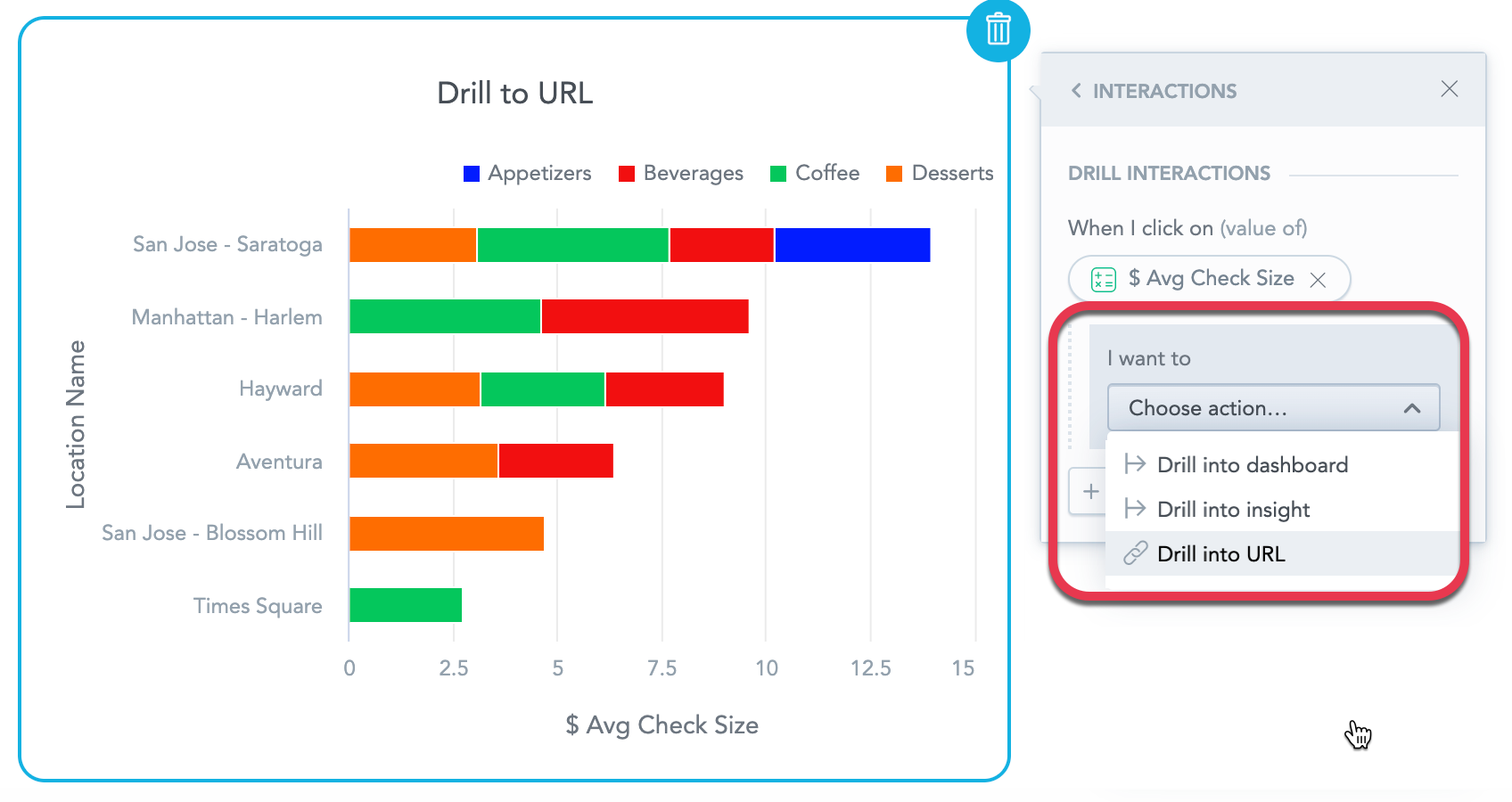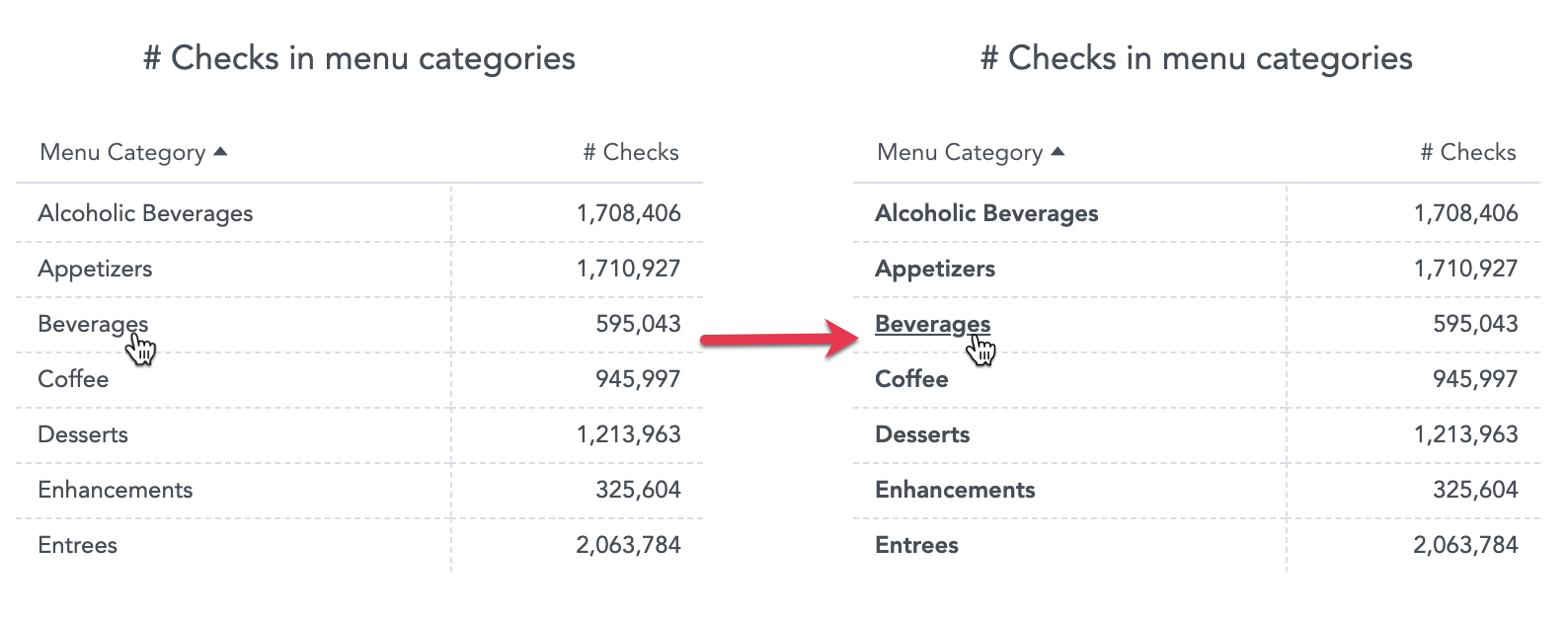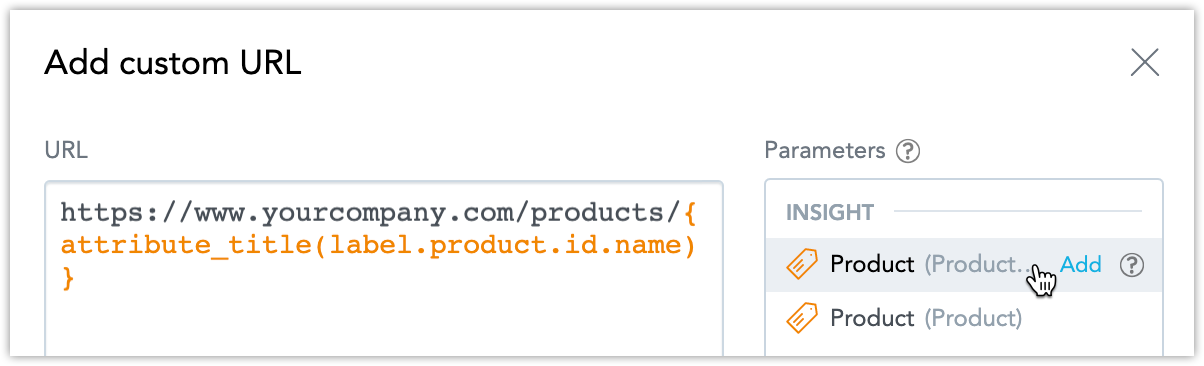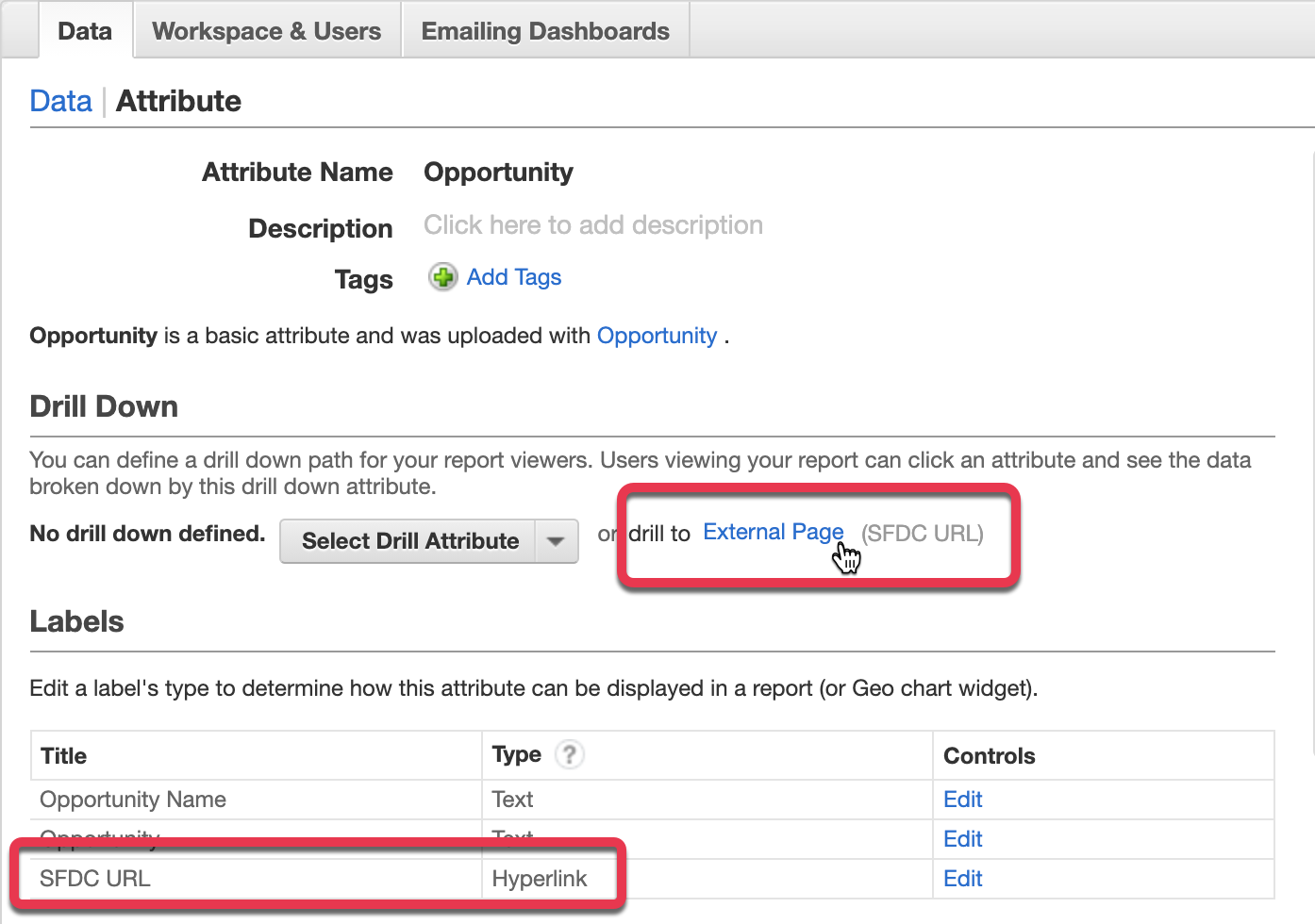Explorar hacia una URL desde paneles
Descripción general
Puede configurar la exploración para cualquier perspectiva que añada a su panel. La exploración para KPI no es compatible.
En los paneles, puede activar la exploración desde hechos, métricas y atributos hacia direcciones URL. Puede explorar hacia la etiqueta de un hipervínculo de atributo o hacia una URL personalizada con marcadores de posición.
Al hacer clic en un hecho, métrica o atributo en el modo Vista (no durante la edición), la URL de destino se abre en una ventana nueva o el panel envía un postMessage con la URL de destino.
La opción de enviar un postMessage solo está disponible para los paneles incrustados. Para más detalles, vea Incrustar un panel de KPI.
Pasos
Añada una perspectiva a un panel. Para más detalles, vea Crear paneles.
Haga clic en la perspectiva. Se abre el menú de opciones.
En la sección de Interacciones, haga clic en Añadir interacción.
Seleccione a qué hecho, métrica o atributo quiere establecerle la exploración.
En el menú desplegable Deseo, seleccione Explorar hacia una URL.
Haga clic en Elegir URL.
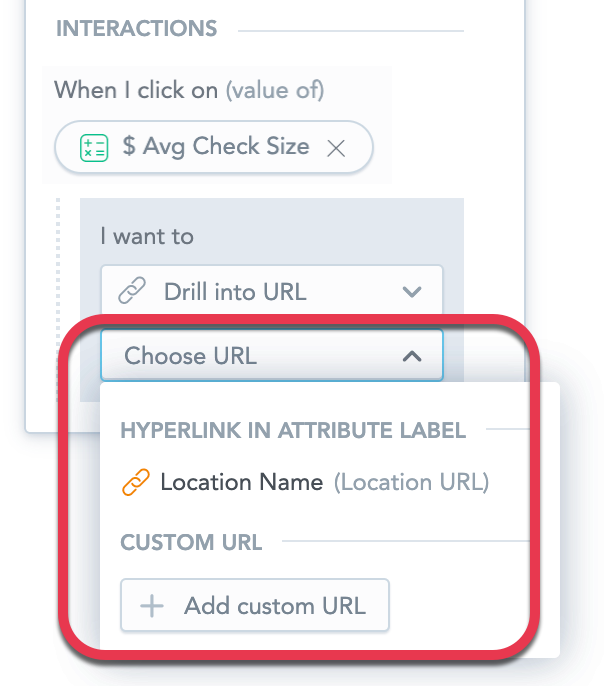
Para explorar hacia una URL definida en la etiqueta de atributo, seleccione la etiqueta en la sección Hipervínculo en etiqueta de atributo.
Esta opción solo está disponible si la perspectiva contiene atributos con la etiqueta del hipervínculo definida. Para conocer más detalles, vea Atributos en modelos lógicos de datos.Para explorar hacia una URL personalizada, haga clic en URL personalizada. Para más información, vea la sección URL personalizada.
(Opcional) Repita los pasos 3 a 6 para añadir más exploración. Puede añadir exploración a cada hecho, métrica y atributo de la perspectiva.
Haga clic en Guardar y publicar.
Ahora, para abrir la URL en la misma ventana:
- Haga clic en un valor en la perspectiva de origen si explora desde hechos/métricas (todas las perspectivas) o atributos (todo excepto las tablas).
- Haga clic en un valor de atributo si explora desde atributos en una tabla. La imagen muestra una tabla sin exploración (izquierda) y con exploración en el atributo Categoría Menú (derecha).
Si se configuran varias exploraciones, puede seleccionar hacia dónde explorar cuando haga clic en un hecho, métrica o atributo.
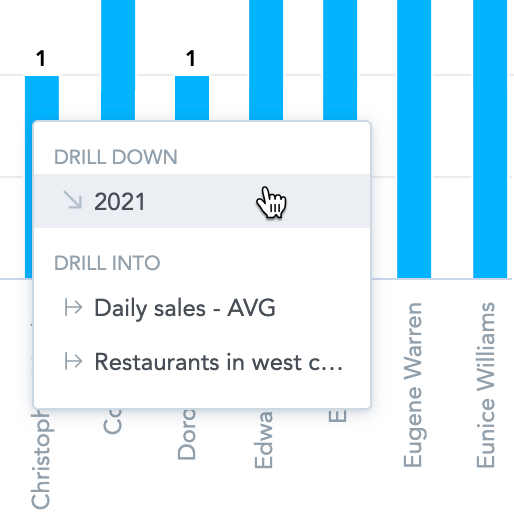
URL personalizada
En GoodData, los términos espacio de trabajo y proyecto son sinónimos. Por ejemplo, el Id. del proyecto es exactamente igual al Id. del espacio de trabajo. Vea Encontrar el ID del espacio de trabajo.
Puede definir cualquier URL en el diálogo Añadir URL personalizada.
Puede añadir identificadores o valores de etiqueta de atributo (tales como el Id. del espacio de trabajo,Id. de la perspectiva,Id. del widget,Id. del panel, Id. del producto de datos o Id. del cliente) como parámetros en la definición de la URL. Después, estos parámetros se reemplazan por los valores apropiados durante la exploración.
Si añade una URL sin parámetros, todos los valores exploran hacia esta sola URL.
Si a la URL le falta el prefijo del protocolo, se añade automáticamente https://.
Aquí tiene algunos ejemplos de las URL que puede definir:
Añadir una URL dinámica con parámetros de consulta utilizando etiquetas de atributo como parámetros
https://www.yourcompany.com/app/?product={attribute_title(label.product.id)}&category={attribute_title(label.category.id)Para añadir varios parámetros de consulta, utilice el signo¶ conectarlos.Añadir una URL dinámica como una etiqueta de hipervínculo de atributo e identificador de proyecto combinados
{attribute_title(label.product.url)}?workspace={workspace_id}Añadir un enlace dinámico utilizando una etiqueta de atributo como parámetro
https://www.yourcompany.com/products/{attribute_title(label.product.id.name)}Añadir la búsqueda en un sitio específico utilizando una etiqueta de atributo como parámetro
https://www.mysearchengine.com/search?q=site:my.company.com-ATTRIBUTE_TITLE(label.product.name)Añadir un enlace directo a una página
https://www.gooddata.com/embedded-analytics
Etiquetas de atributos explorables
Puede abrir URL específicas haciendo clic en valores del atributo individuales en sus perspectivas sin tener que configurar la exploración cada vez en su panel.
Por ejemplo, puede navegar hacia su propia aplicación y mostrar información sobre clientes, campañas o productos individuales.
Si desea activar la exploración desde valores del atributo individuales, el atributo debe tener:
- Etiquetas de hipervínculo con las URL definidas en su modelo lógico de datos,
- Exploración vertical hacia una página externa activada.
Si las perspectivas que añade a los paneles incluyen tales atributos, la exploración funciona automáticamente.
Esta función no está disponible en los gráficos geográficos (marcadores) ni tampoco si se ha configurado otra exploración para el mismo atributo.
Los atributos de fecha no permiten las etiquetas explorables.
Si desea desactivar esta función, configure el ajuste de la plataforma enableClickableAttributeURL como false. Para más detalles, vea Configurar varias funciones a través de los ajustes de la plataforma.
Crear etiquetas de atributos de hipervínculos
Para más información sobre etiquetas de atributos, vea Atributos en modelos lógicos de datos.
Activar etiquetas de atributos explorables
- En su portal de GoodData, cambie a la pestaña Gestión.
- En la sección Atributos, haga clic en el atributo para el que desea activar la exploración.
- En la sección Exploración vertical, haga clic en Página externa. Esta función solo está disponible si la etiqueta del atributo de hipervínculo está definida.
- Cree una perspectiva con este atributo y colóquela en un panel.
- Guarde el panel.
Ahora cuando haga clic en un valor del atributo (tablas) o en un punto de datos con el valor del atributo (otros gráficos) en su panel, la URL de la etiqueta del atributo se abre en una ventana nueva.